-
怎样重装系统windows10
- 2022-06-20 14:56:00 来源:windows10系统之家 作者:爱win10
现在市面上电脑安装的一般都是win10系统,因为新电脑都支持uefi引导启动,安装win10系统可以让启动更加快速。还有很多新手小白不清楚如何重装win10系统吧,下面小编就给大家分享一下重装系统win10的步骤教程。
工具/原料
系统版本:win10专业版
品牌型号:华为MateBook X Pro
软件版本:咔咔装机 v3.1.329.319
方法一、怎样重装系统windows10
1、上网下载咔咔装机工具,点击在线重装系统。
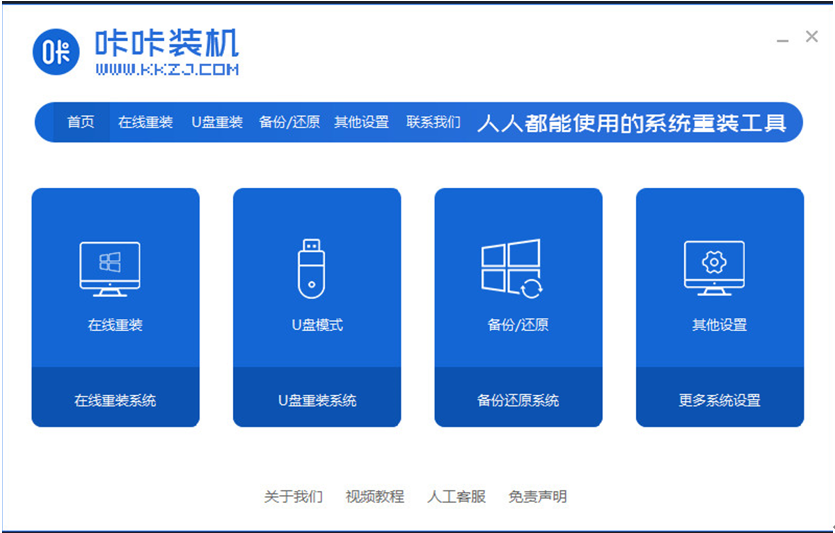
2、选择要安装的系统版本,点击下一步。
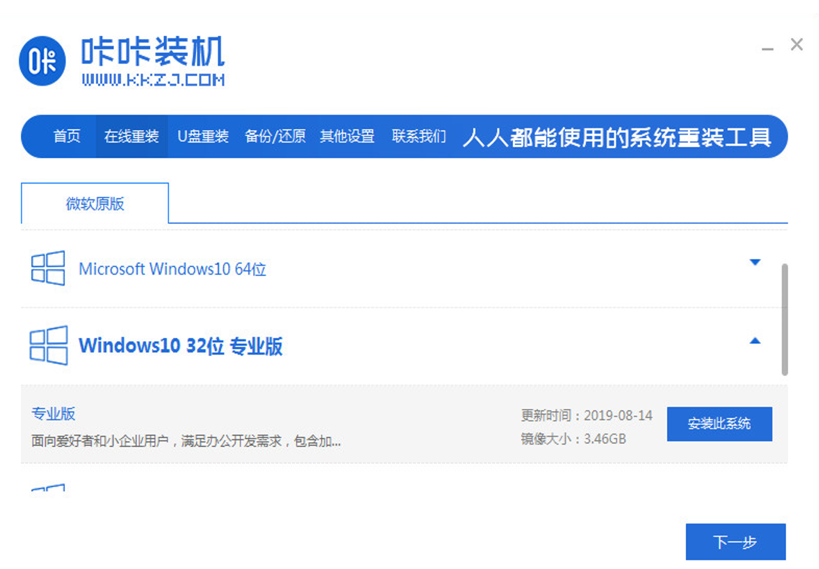
3、点击勾选要装的应用软件,点击下一步。
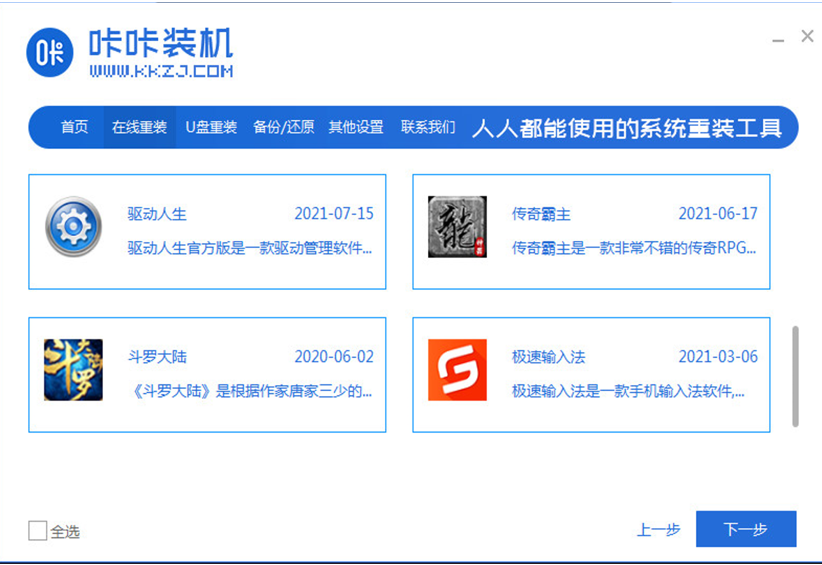
4、等待系统下载镜像文件等资料。
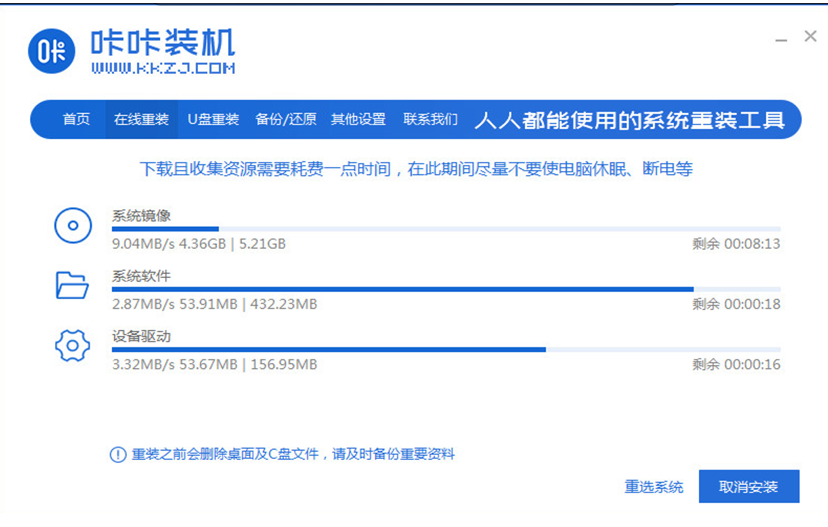
5、等待系统部署环境,部署完毕后点击立即重启。
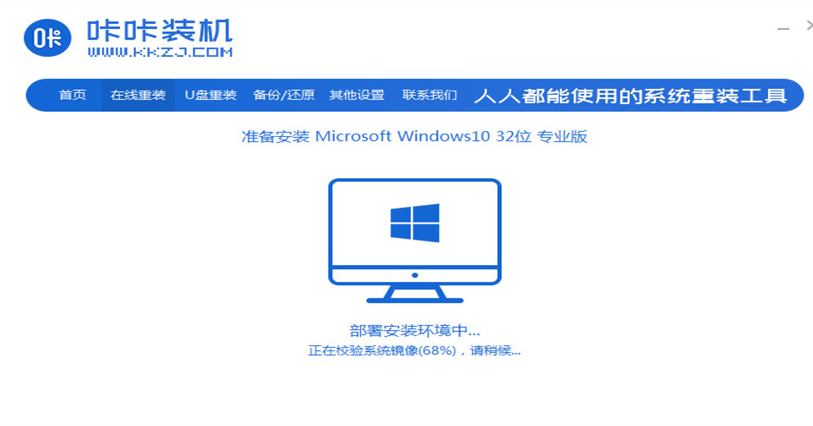
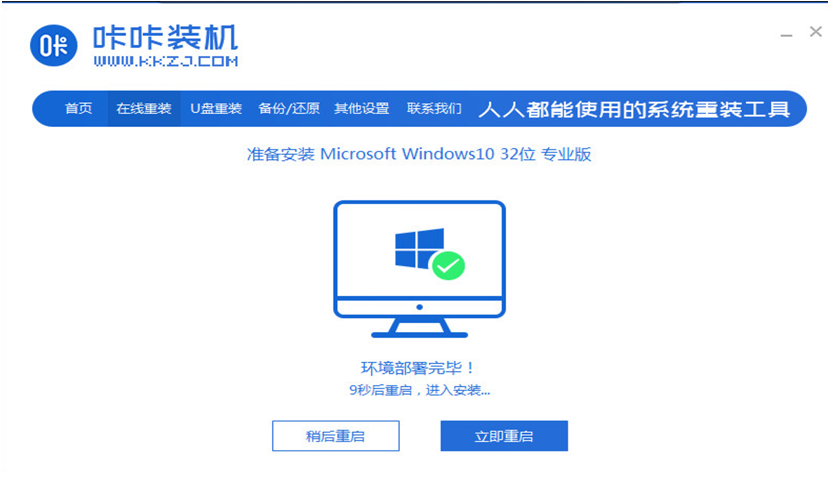
6、进入启动管理器页面,选择第二项点击回车,进入pe系统。
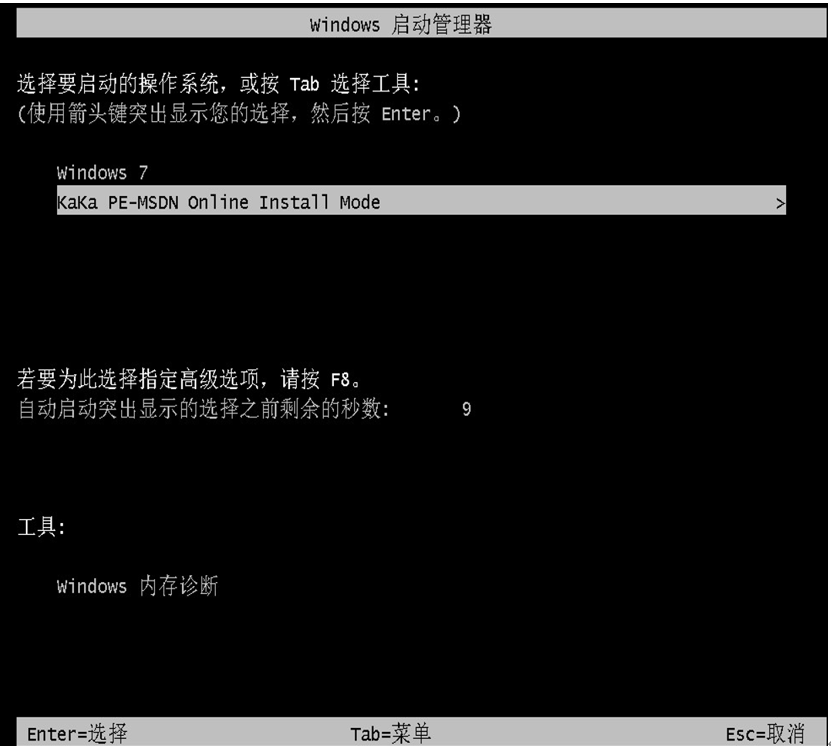
7、等待系统自动安装,引导修复工具页面在C盘前打勾,点击确定。
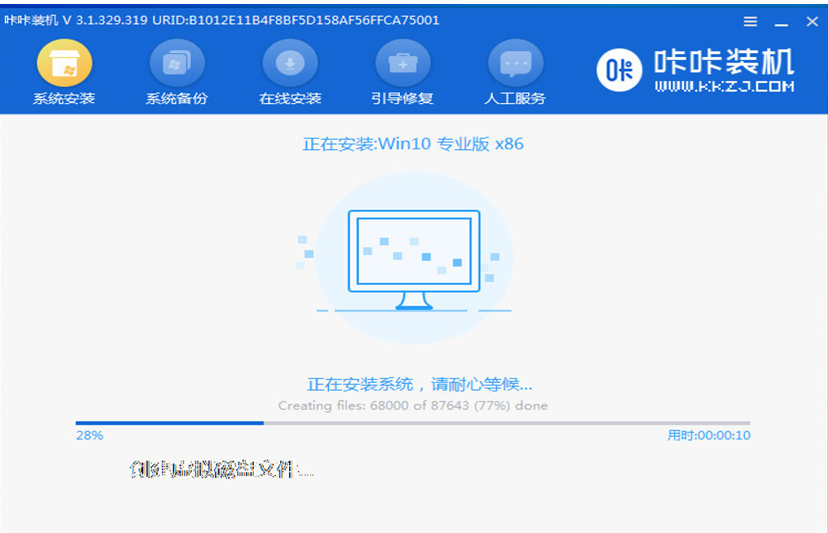
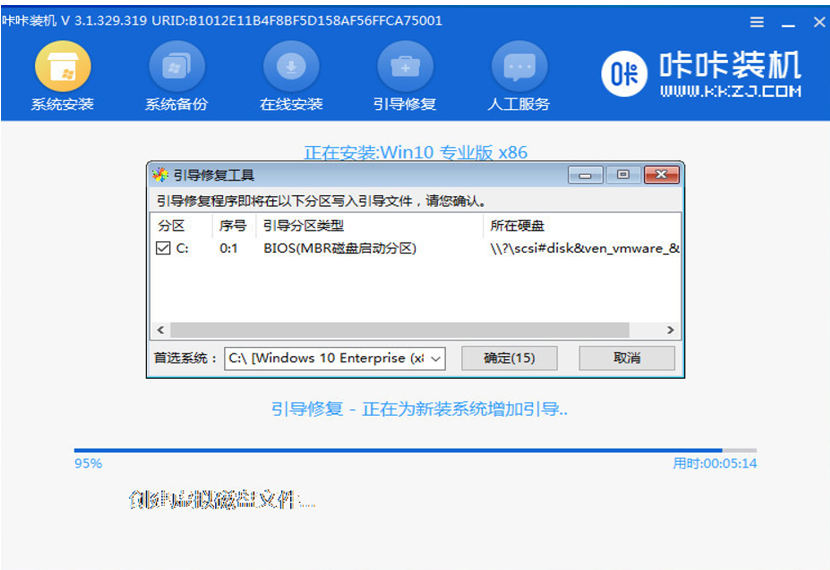
8、当软件提示系统安装完毕后,点击立即重启。
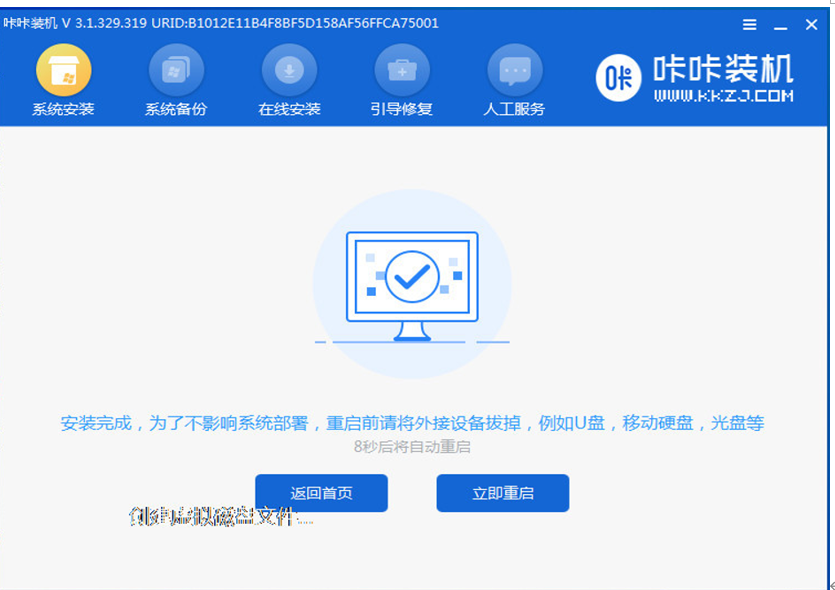
9、等待系统重启结束后进入系统桌面,安装完成。
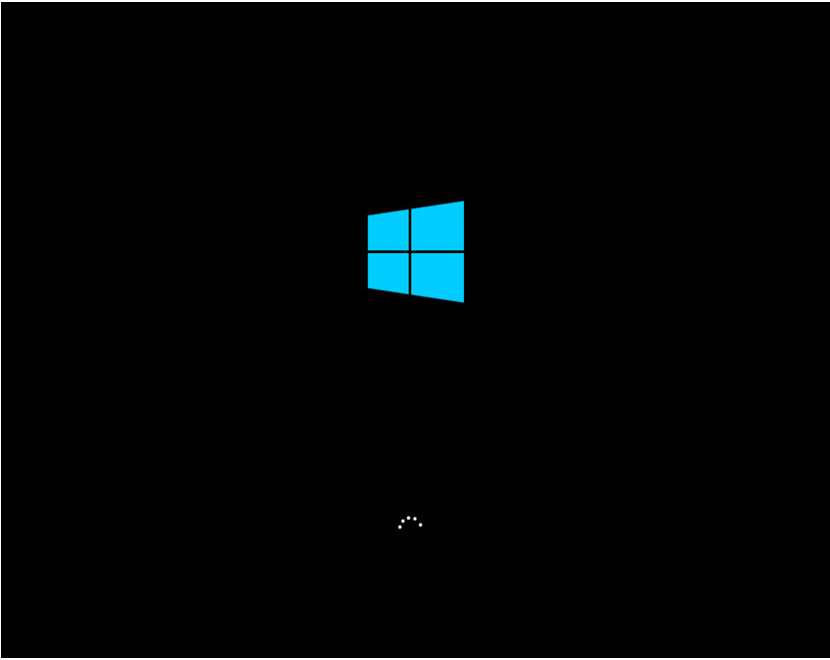
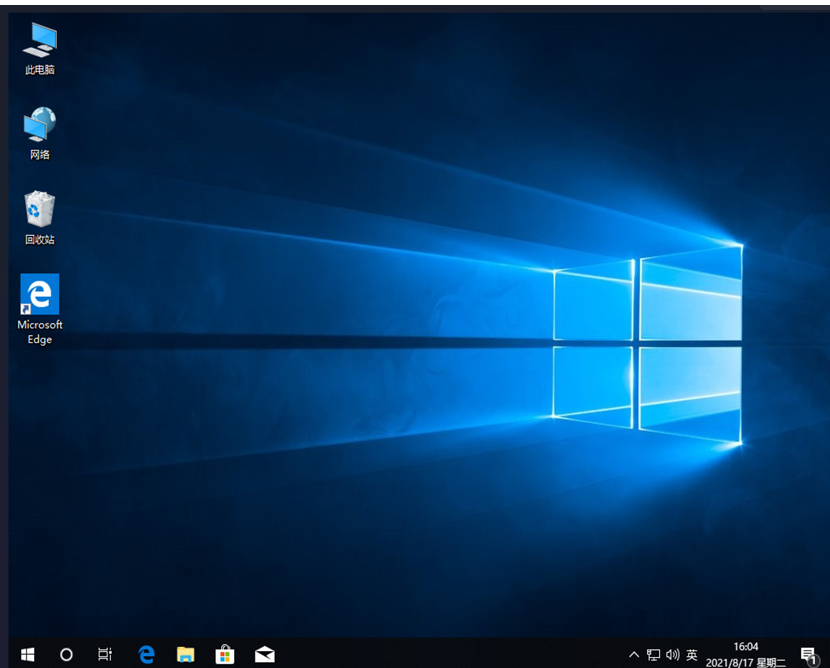
总结
1、上网下载咔咔装机工具,点击在线重装系统。选择要安装的系统版本,点击下一步。
2、点击勾选要装的应用软件,点击下一步。、等待系统下载镜像文件等资料。
3、等待系统部署环境,部署完毕后点击立即重启。进入启动管理器页面,选择第二项点击回车,进入pe系统。
4、等待系统自动安装,引导修复工具页面在C盘前打勾,点击确定。
5、当软件提示系统安装完毕后,点击立即重启。等待系统重启结束后进入系统桌面,安装完成。
猜您喜欢
- win10游戏在哪里2020-08-21
- win10的ie浏览器在哪?方法2017-07-24
- win10应用怎么放到桌面2020-12-12
- 小编教你如何关闭win10自动更新..2022-05-04
- 小编教你win7如何升级至win10系统..2019-02-22
- win10数字许可证激活工具怎么使用..2022-03-14
相关推荐
- win10如何激活的步骤教程 2022-01-03
- 小白一键重装 win10 u盘安装教程.. 2020-10-19
- 在win10系统怎么添加输入法 2020-08-30
- 笔记本电脑怎么重装win10系统.. 2019-06-11
- win10没有hyperv选项应该怎么解决.. 2020-08-28
- win10开任务管理器的几种方法介绍.. 2017-06-22




 魔法猪一健重装系统win10
魔法猪一健重装系统win10
 装机吧重装系统win10
装机吧重装系统win10
 系统之家一键重装
系统之家一键重装
 小白重装win10
小白重装win10
 电脑公司 ghost xp_sp3 稳定装机版 2018.01
电脑公司 ghost xp_sp3 稳定装机版 2018.01 网盘搜霸 v1.10 简洁型(超级通用型网盘资源搜索)
网盘搜霸 v1.10 简洁型(超级通用型网盘资源搜索) ThemeSwitcher_V1.0 汉化版(一键应用系统主题小工具)
ThemeSwitcher_V1.0 汉化版(一键应用系统主题小工具) 萝卜家园ghost win8 32位专业版下载v201708
萝卜家园ghost win8 32位专业版下载v201708 雨林木风ghost win10 x86专业版v201703
雨林木风ghost win10 x86专业版v201703 小黑马 Ghost XP sp3 安装版系统下载 V2015.04
小黑马 Ghost XP sp3 安装版系统下载 V2015.04 系统之家win1
系统之家win1 魔法猪 ghost
魔法猪 ghost Metal Slug 3
Metal Slug 3 小白系统Ghos
小白系统Ghos 系统之家ghos
系统之家ghos 雨林木风win1
雨林木风win1 Magic Audio
Magic Audio  深度技术Ghos
深度技术Ghos qq超市保姆1.
qq超市保姆1. 萝卜家园win1
萝卜家园win1 MaxDOS 9.3
MaxDOS 9.3  win10 64位官
win10 64位官